Les flux en direct sur Twitch dépendent des notifications pour amener les adeptes avides à regarder certains contenus à un certain moment. Mais, parfois, les notifications Twitch ne fonctionnent pas.
Les utilisateurs de Twitch ont une variété de problèmes de notification où ils ne surviennent pas, peu importe ce qu'ils essaient.
Aujourd'hui, nous allons essayer de résoudre tous les problèmes liés aux notifications rencontrés par les utilisateurs sur Twitch.
Vérifiez ci-dessous les solutions aux problèmes courants.
Comment activer les notifications pour Twitch?
1. Essayez d'utiliser un autre navigateur
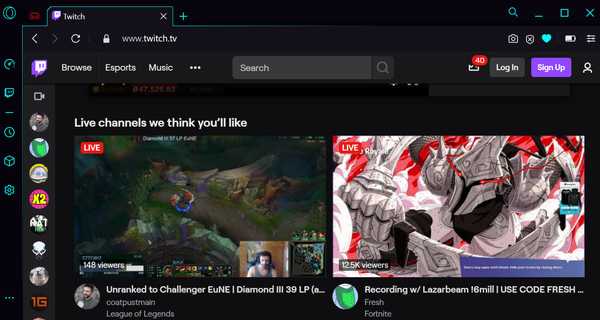
Parfois, changer le navigateur peut vous aider à résoudre ce problème. Essayez d'utiliser un autre navigateur pour vous connecter à Twitch et modifier vos paramètres.
Vous pouvez utiliser n'importe quel navigateur, mais nous vous recommandons d'essayer UR Browser en raison de ses fonctionnalités axées sur la confidentialité.
Ce navigateur est similaire à Chrome, mais il dispose d'une protection avancée contre le suivi, le phishing et les logiciels malveillants, donc si vous avez besoin d'un navigateur fiable, assurez-vous d'essayer Opera GX..
Avec les excellentes fonctionnalités de jeu d'Opera GX, vous pouvez profiter d'une expérience supérieure à ce que les autres navigateurs offrent. Le navigateur peut être personnalisé avec votre fond d'écran et votre couleur préférés.
De plus, Opera GX dispose d'un bloqueur de publicités intégré, ce qui est utile pour empêcher les publicités ennuyeuses d'interrompre votre jeu. En ce qui concerne la confidentialité, le navigateur est livré avec un VPN intégré gratuit avec une bande passante illimitée.
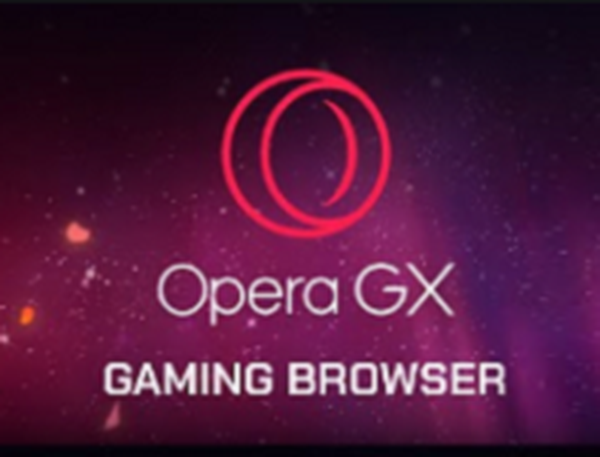
Opera GX
Grâce au premier navigateur Web au monde pour les jeux, Twitch est intégré dans la barre latérale. Accès facile à vos chaînes préférées et notifications instantanées disponibles! Gratuit Visitez le site Web2. Les notifications Twitch Live ne fonctionnent pas
Activer les notifications en direct sur Twitch
- Ouvrez Twitch dans votre navigateur.
- Cliquez sur votre avatar dans le coin supérieur droit et ouvrez Réglages.
- Sélectionner Notifications et choisissez Tic.
- Sois sûr que Notifications en direct sont activés.
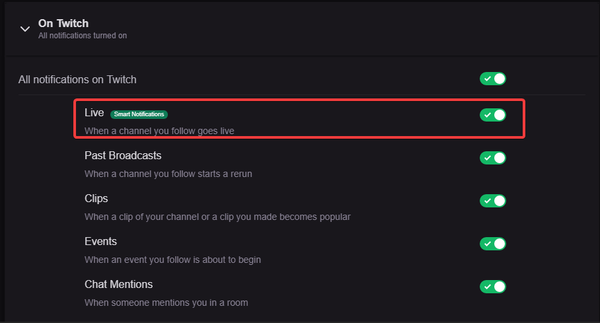
- Vous pouvez également essayer de désactiver le Notifications intelligentes option.
Activer les notifications en direct dans le navigateur
- Aller vers Réglages encore.
- Choisir Notifications.
- Sous le Recevoir des notifications du navigateur pour cet appareil section, cliquez sur Allumer.
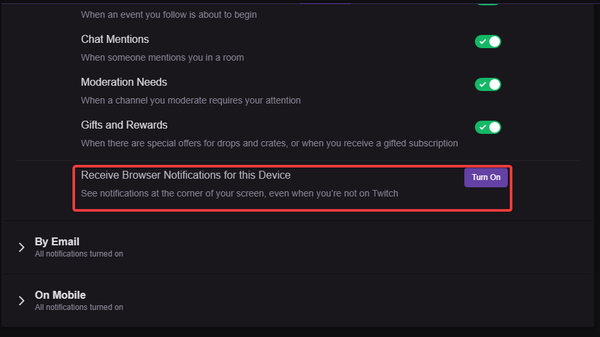
- Lorsque l'invite apparaît, cliquez sur Autoriser.
3. Les notifications Twitch Push ne fonctionnent pas
Réinstaller l'application
- Dans la barre de recherche Windows, tapez Control et ouvrez Panneau de configuration.
- Choisir Désinstaller un programme.
- Supprimer l'application Twitch.
- Téléchargez et installez Twitch.
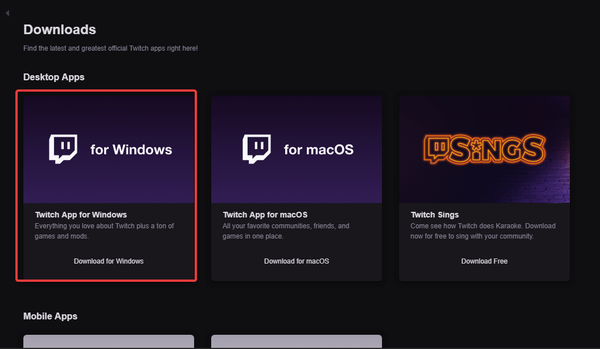
- Connectez-vous à l'application et assurez-vous que toutes les notifications sont activées.
Assurez-vous que les notifications intelligentes sont désactivées
- Ouvert Tic.
- Choisir Réglages.
- Sélectionner Notifications.
- Basculer le Notifications intelligentes désactivées.
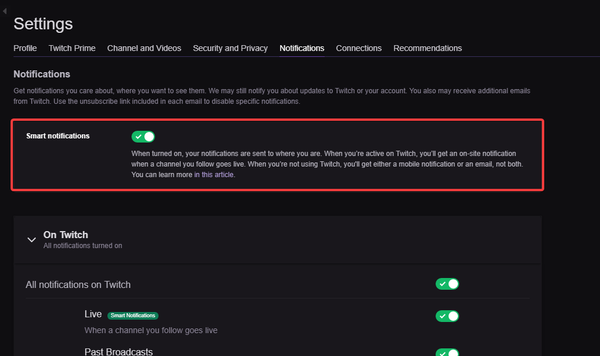
4. La notification Twitch Sub ne s'affiche pas
Vider le cache du navigateur
- presse Maj + Contrôle + Effacer.
- Sélectionnez le Images et fichiers mis en cache et Cookies et autres données du site.
- Clique sur le Effacer les données bouton.
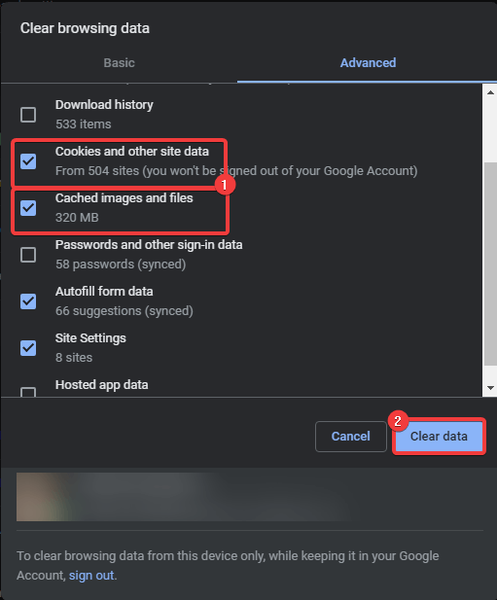
Réinitialisez votre navigateur (Chrome)
- Ouvrez votre navigateur réglages.
- Naviguez vers le bas.
- Développer Options avancées et faites défiler vers le bas.
- Cliquez sur Restaurer les paramètres à leurs valeurs par défaut d'origine.
- Cliquez sur Réinitialiser les options.
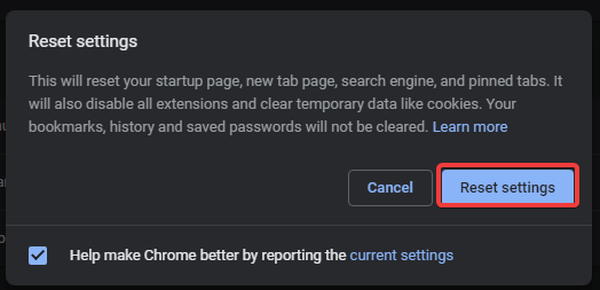
5. La notification Twitch Resub ne s'affiche pas
Vider le cache du navigateur
- presse Maj + Contrôle + Supprimer.
- Sélectionnez le Images et fichiers mis en cache et Cookies et autres données du site.
- Clique sur le Effacer les données bouton.
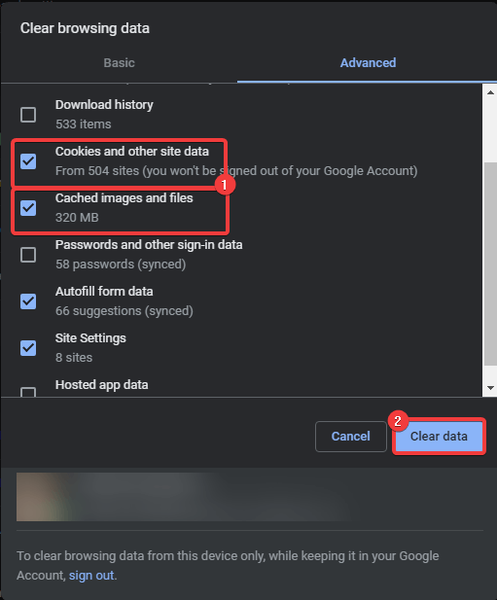
Envoyer un ticket à Twitch
- Accédez au support Twitch.
- Entrez vos informations d'identification et décrivez le problème.
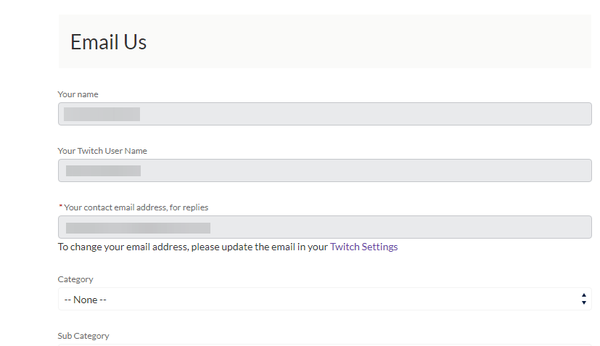
- Envoyez le ticket et attendez la réponse.
6. Twitch n'envoie pas de notifications par e-mail
Réactiver les notifications par e-mail
- Ouvrez Twitch.
- Ouvert Tic.
- Choisir Réglages.
- Sélectionner Notifications > Par email.
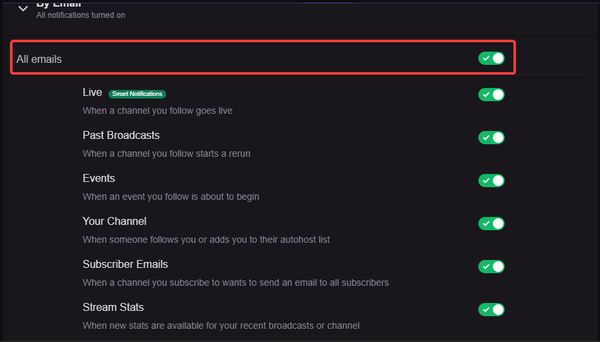
- Basculer le Tous les e-mails option.
Réinitialisez votre adresse e-mail
- Ouvert Réglages dans Twitch.
- Choisir Sécurité et confidentialité.
- Cliquez sur le stylo d'édition à droite.
- Changez votre adresse e-mail en adresse alternative et le vérifier.
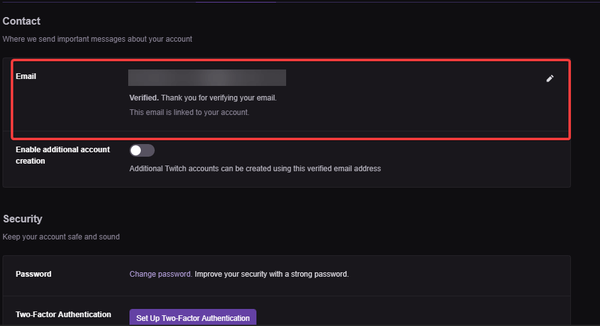
- Revenez et ressaisissez votre ancienne adresse e-mail et vérifiez que.
- Maintenant, dans votre client de messagerie, assurez-vous que les e-mails Twitch ne sont pas sous spam.
7. Les notifications Twitch ne fonctionnent pas sur Android
Activer les notifications
- Ouvrez l'application Twitch.
- Aller vers Réglages et sélectionnez Notifications.
- Assurez-vous que tous Notifications pour Mobile sont activée.
- Vous pouvez également accéder aux paramètres du téléphone, choisissez Applications et notifications, et localisez le Tic sur la liste des applications installées.
- Ouvrez le Tic dans la liste et sélectionnez Notifications.
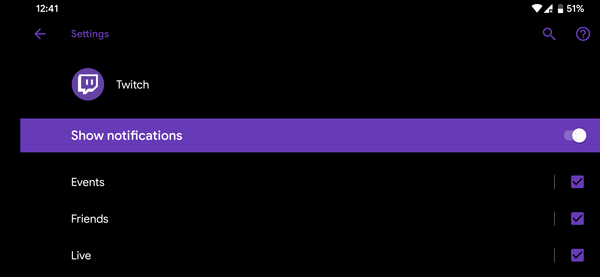
- Cochez toutes les cases. Assurez-vous également que Twitch dispose de toutes les autorisations requises.
Réinstaller l'application
- dans le Réglages aller à Applications et notifications.
- Ensuite, sélectionnez Toutes les applications et choisissez Tic.
- Choisir Désinstaller.
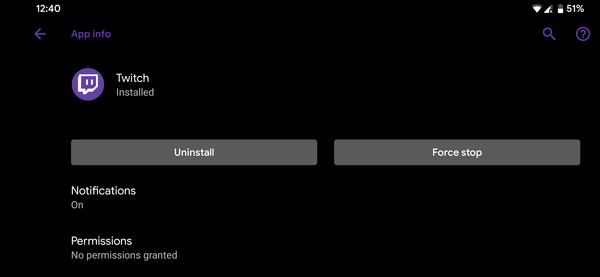
- Accédez au Play Store et installer Tic.
- Rechercher des améliorations.
8. Les notifications Twitch ne fonctionnent pas sous iOS
Activer les notifications
- Ouvert Tic.
- Ouvert Réglages et allez à Notifications.
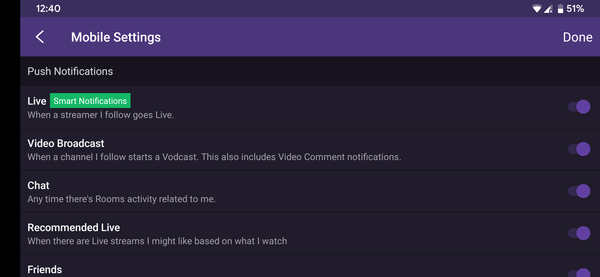
- Assurez-vous que toutes les notifications pour mobile sont activées.
Réinstaller l'application
- Sur l'écran d'accueil, maintenez le Tic app et faites-le glisser vers désinstaller il.
- Aller vers Magasin d'applications et réinstallez Twitch.
- Connectez-vous avec vos identifiants et recherchez des améliorations.
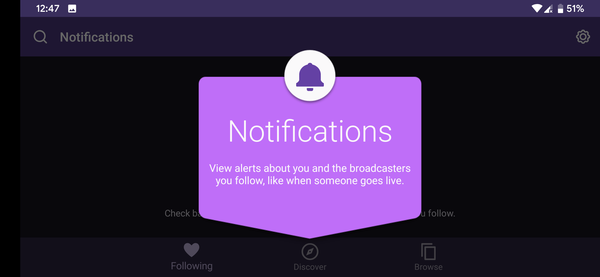
Note de l'éditeur: Cet article a été initialement publié en septembre 2019 et a depuis été remanié et mis à jour en août 2020 pour plus de fraîcheur, d'exactitude et d'exhaustivité.
- navigateur
- Tic
- Erreurs Twitch
- fenêtres 10
 Friendoffriends
Friendoffriends
![Les notifications Twitch ne fonctionnent pas [Corrections rapides]](https://friend-of-friends.com/storage/img/images_6/twitch-notifications-not-working-[quick-fixes]_2.jpg)


